如何快速制作二维码循环流水号 点击:330 | 回复:0
通常在制作二维码循环流水号的时候会使用到可变二维码打印软件去进行设计和制作。今天我们就来分享一下在可变二维码打印软件中的具体操作步骤。
首先打开可变二维码打印软件,点击新建,在“文档设置”窗口中选择打印机,纸张选择“自定义大小”,并设置宽、高、行、列等纸张信息。具体操作步骤参考文章:标签打印软件如何设置打印区域。
绘制二维码——点击软件左侧工具栏中绘制二维码图标,并在画布上绘制二维码样式并双击打开“图形属性-数据源”窗口,先使用手动输入添加流水号中的固定内容;
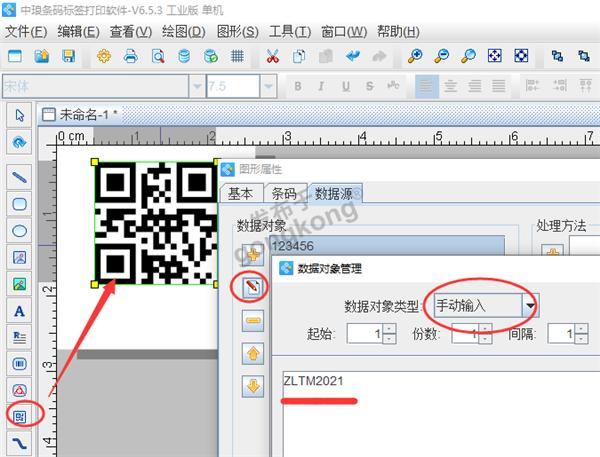
流水号数据——1)在数据源——数据对象下点击“+”,在数据对象类型中使用“序列生成”——序列字符集默认的0123456789——开始字符设置为1,周期设置为8;
2)点击右侧处理方法,使用“补齐”将目标长度设为3,添加后,即可看到左边三位流水号的效果,然后点击“确定”即可;
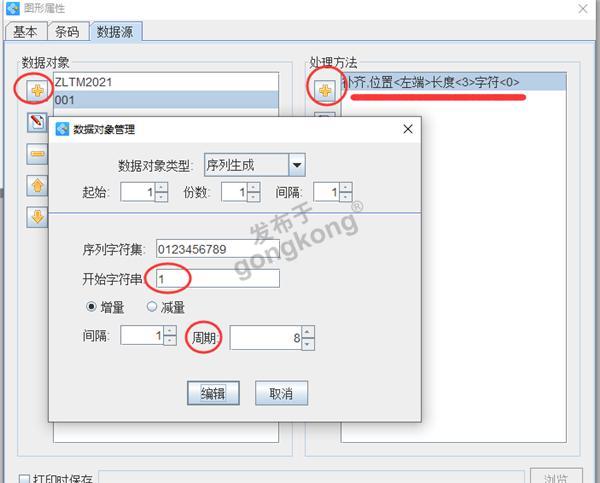
绘制普通文本——点击绘制普通文本,并在软件二维码下方进行绘制,鼠标双击普通文本,弹出“图形属性”,在数据对象点击修改——数据对象类型中使用“数据引用”——ID:1(ID1是可变二维码打印软件中刚设置的二维码的ID),这样设置的目的就是可以方便看出制作二维码循环流水号的效果。
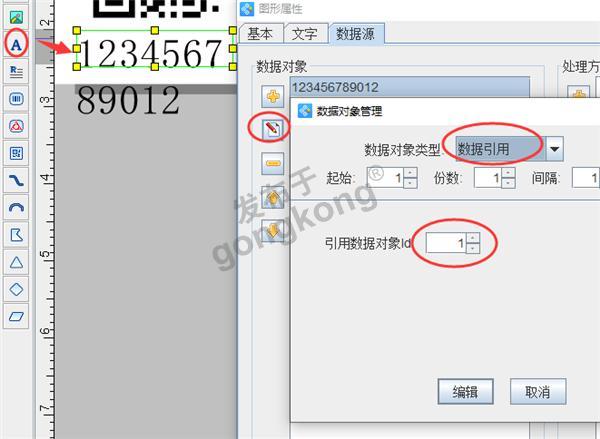
设置完成,通过点击打印预览翻页就可以看到设置的二维码循环流水号的效果。
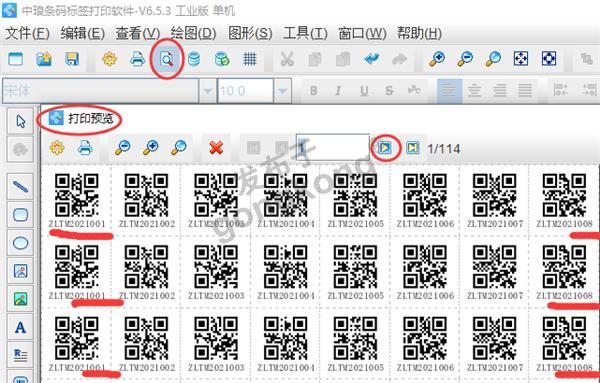
知识补充:
预览没有问题不想将二维码下面文字给显示出来的话,可以在绘制的普通文本——图形属性——基本下面勾选“不可见”,点击确定,这样下面的文字就不显示了,打印也不会将文字打印出来。
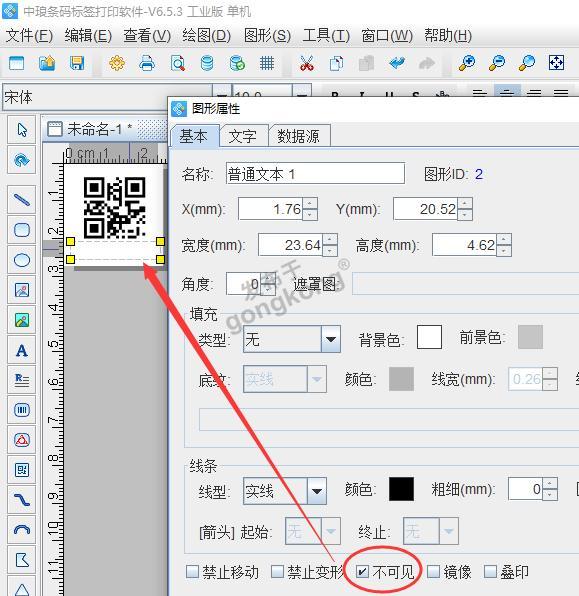
以上就是使用可变二维码打印软件制作二维码循环流水号的全部步骤了。有需要的小伙伴按照上面的步骤在软件中进行设置吧。
楼主最近还看过
- 免费送出专业电气绘图软件PC...
 [2379]
[2379] - 求助:组态王风扇旋转动画
 [2596]
[2596] - 开元地产咨询有限公司成功引...
 [2085]
[2085] - 求助 WINCC中报警记录不能显...
 [5879]
[5879] - GX打开就出现工程初始化失败...
 [2482]
[2482] - 请教:MEX编程实现MATLAB对PC...
 [3395]
[3395] - 找实习单位!
 [2048]
[2048] - 怎样将WinCC V5.0项目移植到...
 [4889]
[4889] - WinccV6.2是这样才装成的
 [2124]
[2124] - 自动化软件擂台第六期 组态软...
 [2549]
[2549]

官方公众号

智造工程师
-

 客服
客服

-

 小程序
小程序

-

 公众号
公众号

















 工控网智造工程师好文精选
工控网智造工程师好文精选
